イラレで文字を点線にする方法!

[st-kaiwa3]千葉名人、イラレで入力した文字を点線にする方法ってないんすかね?[/st-kaiwa3]
[st-kaiwa1 r]文字をアウトライン化したらできるよ!実際にやってみせるね♪
イラレで文字を点線にする方法
イラレの文字ツール(ショートカット=T)で文字を入力します。点線にしたい文字の書体はゴシック体などの太い文字が適しています。
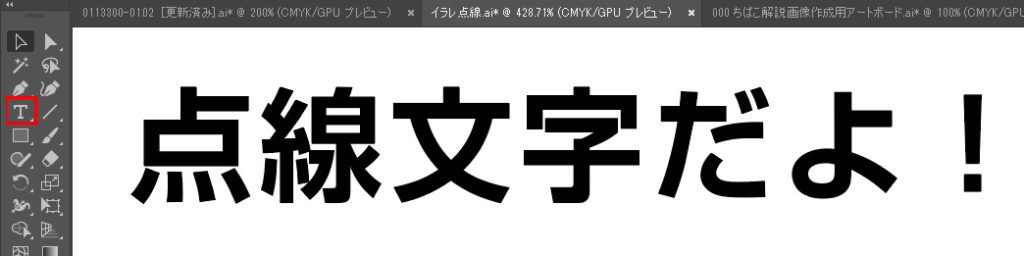
文字をアウトラインにする方法
文字を選んで「書式/アウトラインを作成」を選ぶと、選択中の文字がアウトライン化されます。
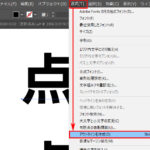
イラレでアウトライン化された文字

アウトライン化された文字は図形やイラストと同じで自由に編集加工できます。ただし、テキストを打ち直したりできないので、大切な文字は「別名保存」で別ファイルに保存してバックアップしたり、アートボードの外側にコピーしておくと安心です。
[st-mybox title=”ポイント” fontawesome=”fa-check-circle” color=”#757575″ bordercolor=”#BDBDBD” bgcolor=”#ffffff” borderwidth=”2″ borderradius=”5″ titleweight=”bold”]

文字アウトライン化のショートカットです。よく使うのでショートカットでやって慣れましょう!
✅ ⌘+Shift+O【Mac】
✅ Ctrl+Shift+O【Win】
塗りと線を反転させる方法
文字をアウトライン化した状態の文字の「塗り」と「線」の状態です。

塗りが黒。線はなしです。

点線はパス(線)に対してのみ適用できるので、これを反転させます。
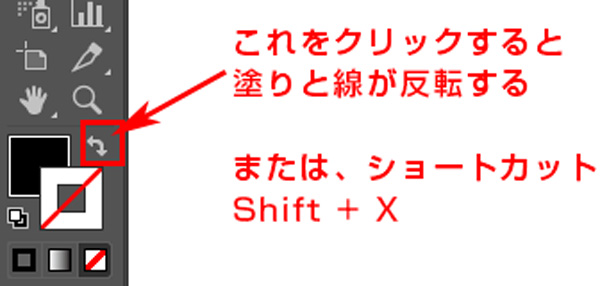
塗りと線の反転は、上の画像のマークをクリックするかショートカット「Shift+X」です。
よく使うショートカットですので、ショートカットで操作して練習しましょう。
塗りと線が反転したアウトライン化した文字

これでパス(線)に幅を与えて、点線にすることができる状態になりました。
あとは、点線(破線)にすれば文字が点線文字になります。色を付けたり自由自在に加工できます。

[st-kaiwa3]おお、すげー!
で、でも千葉名人!この「点線」ってどうやって作るんすか?[/st-kaiwa3]
[st-kaiwa1 r]点線の作り方もカンタンだよ!ちょっと注意点もあるので下記の記事を見てやってみてね!!点線文字に限らずどんな図形も点線にできるよん♪
[st-card id=5270 label=”破線(点線)作成” name=”イラレで点線!破線パネルからの点線の作り方!” bgcolor=”” color=”” readmore=”on”]

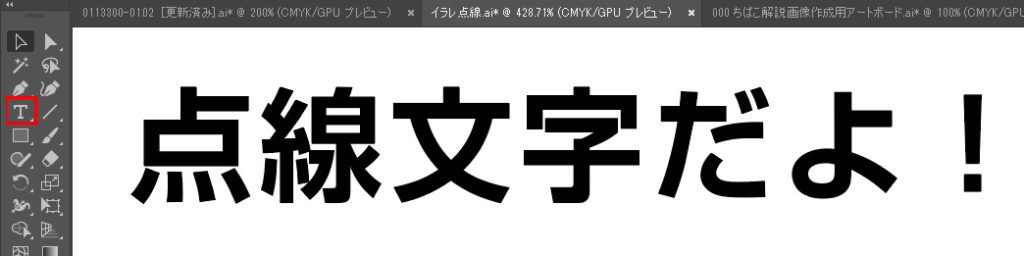
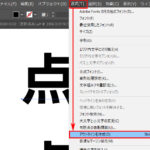



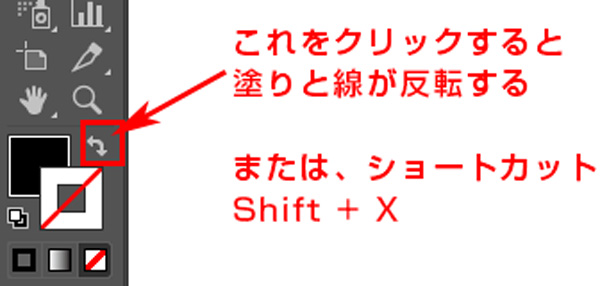


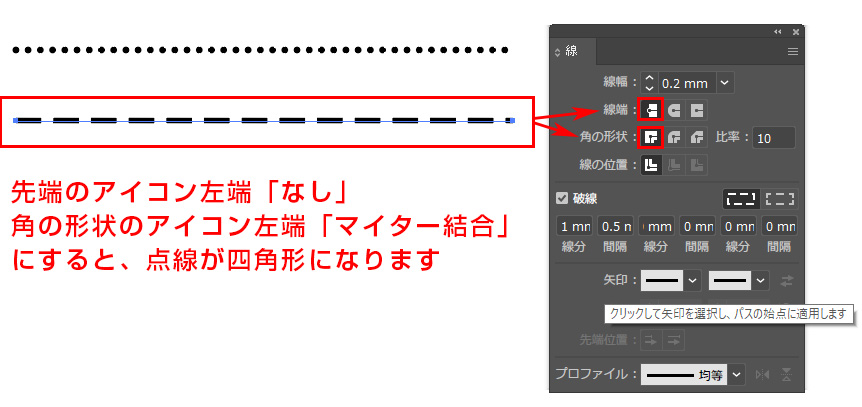
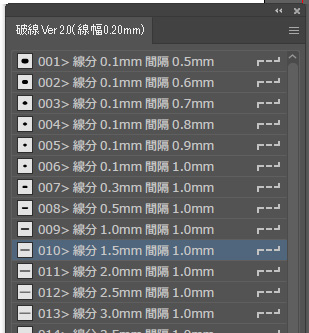
コメント